چگونه از طریق phpmyadmin قالب سایت وردپرسی را تغییر دهیم؟
سه شنبه ۶ مهر ۱۳۹۵- 1,932 views
- 0
در مطلب امروز تصمیم داریم نحوه تغییر قالب یک سایت وردپرسی را به واسطه کنترل پنل هاست و از طریق phpmyadmin به شما کاربران گرامی آموزش دهیم.
اما شاید این سوال برایتان پیش بیایید که در صورت وجود گزینه هایی برای تغییر قالب در پیشخوان وردپرس، دیگر چه نیازی به انجام این عمل از طریق هاست وجود دارد؟ در جواب این سوال بایستی عرض کنم که هنگام نصب برخی قالب های غیر اورجینال و رایگان یا ریپ شده ممکن است که سایت شما از دسترس خارج شود (مانند نمایش صفحه سفید) و دیگر نیز برای حل مشکل و تغییر قالب مشکل دار به بخش مدیریت یا پیشخوان وردپرس دسترسی نداشته باشید. در این زمان نیاز است که قالب سایت خود را به واسطه هاست و از طریق phpmyadmin تغییر دهید.
با ترفندها در ادامه همراه باشید.
چگونه از طریق phpmyadmin قالب سایت وردپرسی را تغییر دهیم؟
مرحله اول: به گزارش سایت ترفندها ، ابتدا به کنترل پنل هاستتان که معمولا سی پنل هستش.مراجعه کنید.
مرحله دوم: از بخش DATABASES بر روی phpMyadmin کلیک کنید.

مرحله سوم: در phpMyadmin و از سمت چپ، بر روی علامت به علاوه (+) دیتابیس وردپرستان کلیک کنید تا تیبل های این دیتابیس به شما نمایش داده شود.
مرحله چهارم: از تیبل های نمایش داده شده بر روی wp-options کلیک کنید.

مرحله پنجم: اکنون در سمت راست صفحه جدول های بخش wp-options که به جداول 30 شماره ای تقسیم شده است، برای ما نمایش داده می شود.
ما برای تغییر قالب وردپرس نیاز داریم تا جداول 41 و 42 را ویرایش کنیم. پس برای این منظور، مطابق تصویر زیر به صفحه دوم مراجعه کنید.
مرحله ششم: به دنبال جدول های ۴۱ و ۴۲ بگردید که در کنار هم با نام های template و stylesheet وجود دارند. ما نیاز داریم که نام قالب فعلی را در این دو جدول با یکی از قالب های نصب شده در وردپرس تغییر دهیم.
پس برای این منظور بر روی گزینه Edit کلیک کنید.
![]()
مرحله هفتم: نام قالب فعلی ما که در کادر قرمز رنگ مشخص شده، Tarfa هستش و شما می بایست نام Tarfa را با نام قالب دیگر که در وردپرستان نصب شده است جایگزین کنیم.
مرحله هشتم: برای مشاهده نام قالب های نصب شده در وردپرستان، ابتدا به فایل منیجر هاست مراجعه کنید. سپس در مسیر زیر نام یکی از قالب ها را پیدا کرده و در کادر زیر وارد کنید:
public_html/wp-content/themes
مرحله نهم: برای ذخیره شدن بر روی Go کلیک کنید.

مرحله دهم: این عمل را برای هر دو جدول template و stylesheet انجام دهید.
کار تمام است قالب شما تغییر خواهد کرد.








![اصلی ترین تفاوت ۴K و UHD در چیست ؟ [نقد و بررسی] اصلی ترین تفاوت ۴K و UHD در چیست ؟ [نقد و بررسی]](https://tarfandha.org/wp-content/uploads/2021/11/اصلی-ترین-تفاوت-4K-و-UHD-در-چیست-125x125.jpg)















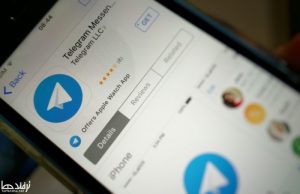
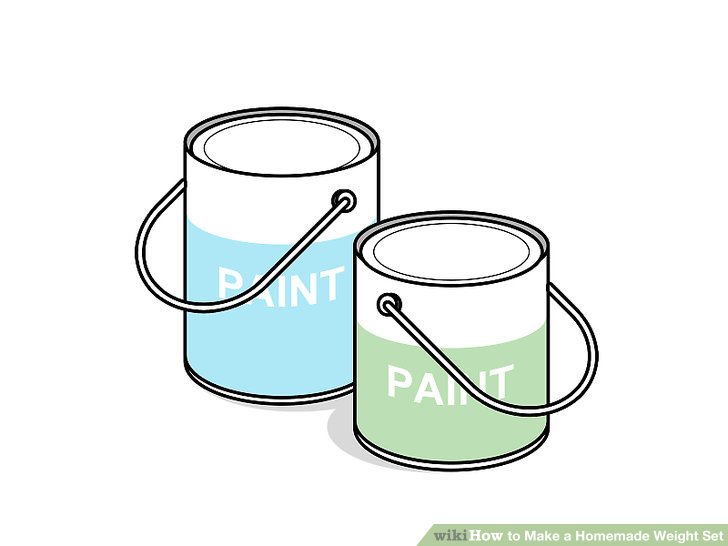
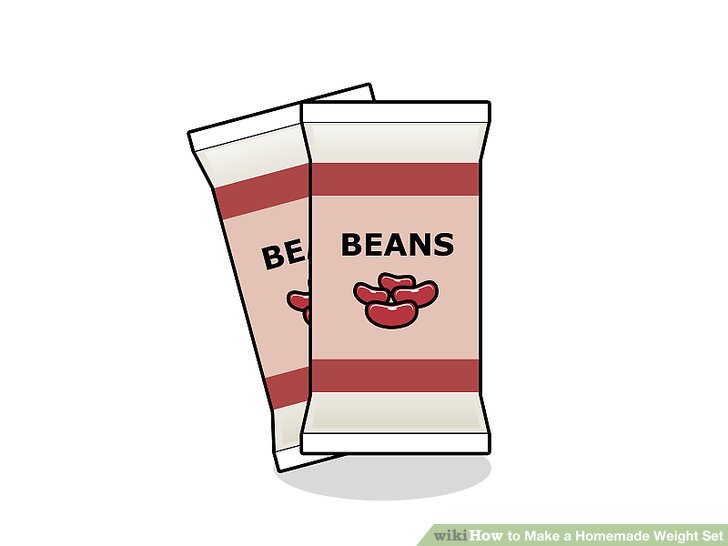
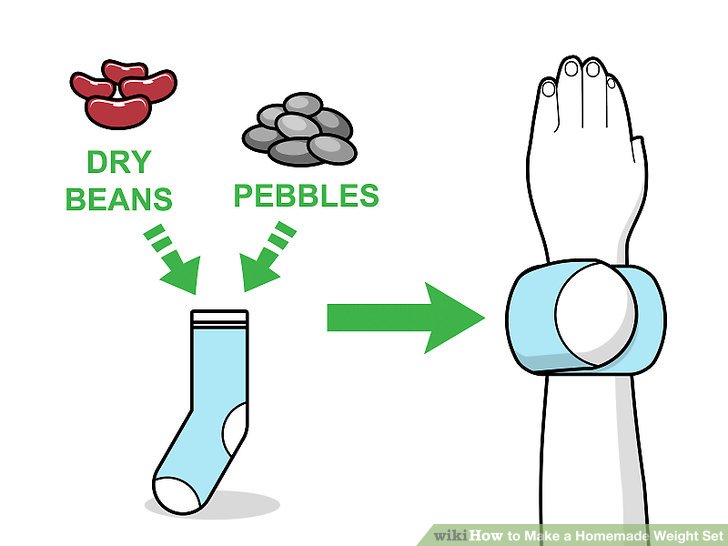
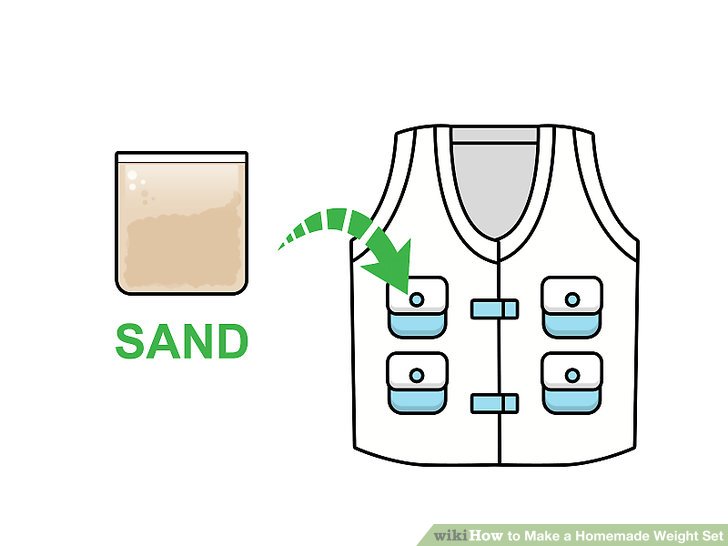


ارسال دیدگاه